Photoshop制作蓝色水晶心形技巧
摘要:制作心形之前需要自己找一个水晶心形实物图参考一下,重点了解它的受光情况。然后慢慢动手刻画心形暗部,高光及一些细节,做出自己喜欢的效果。pho...
制作心形之前需要自己找一个水晶心形实物图参考一下,重点了解它的受光情况。然后慢慢动手刻画心形暗部,高光及一些细节,做出自己喜欢的效果。
photoshop教程最终效果

1、新建一个800 * 600像素的文件,背景填充淡蓝色:#E2ECF4,如下图。
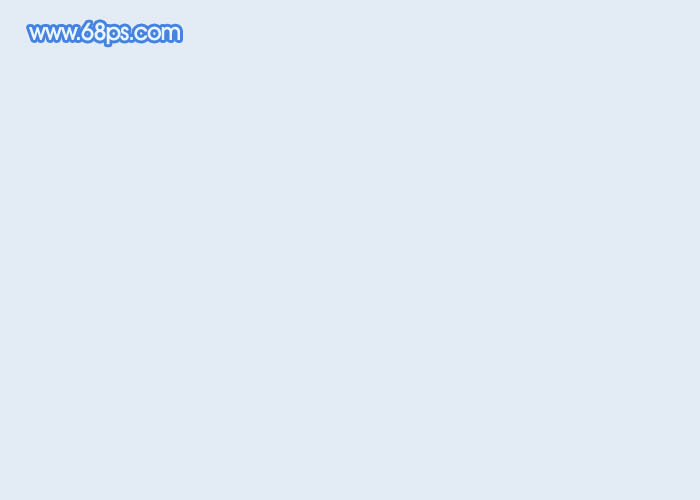
<图1>
2、新建一个组,用钢笔勾出心形的轮廓,转为选区后给组添加图层蒙版,如下图。
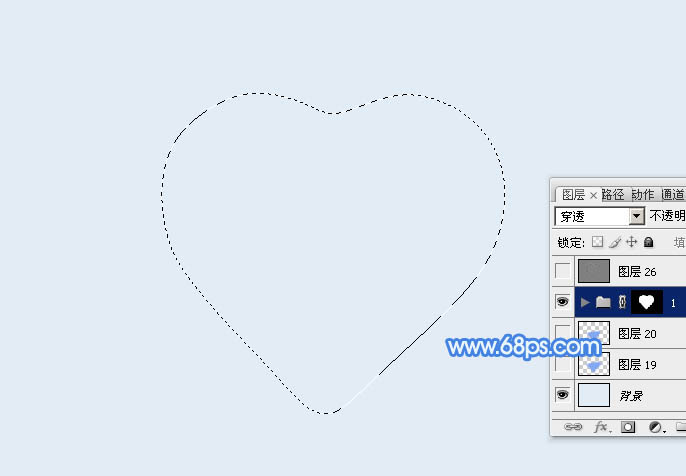
<图2>
3、在组里新建一个图层,填充淡蓝色:#A2C4FA作为底色。
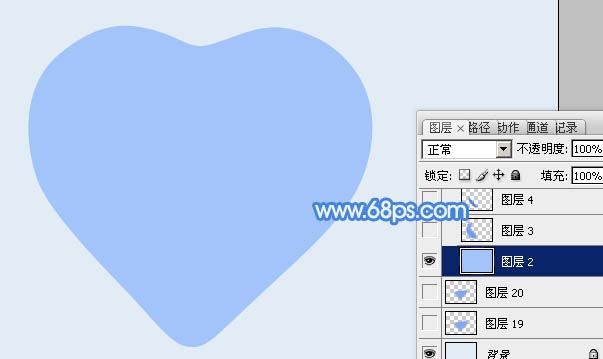
<图3>
4、新建一个图层,用钢笔勾出心形左侧边缘的暗部选区,羽化15个像素后填充蓝色:#6F9EF0。
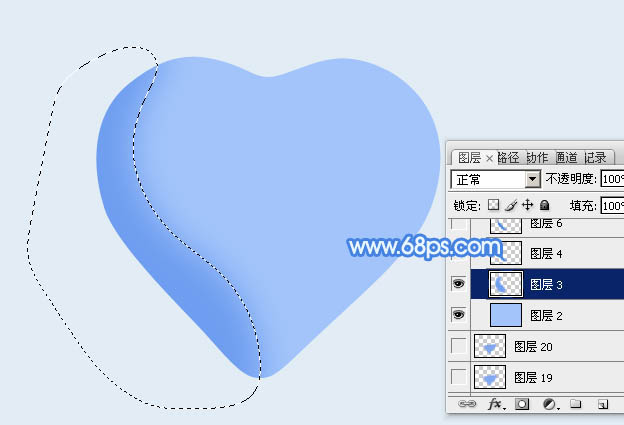
<图4>
5、新建一个图层,用钢笔勾出左侧边缘稍小的暗部选区,羽化8个像素后填充稍暗的蓝色:#438BE5。

<图5>
6、新建一个图层,用钢笔勾出贴近边缘的暗部选区,羽化5个像素后填充同上的蓝色,混合模式改为“正片叠底”,不透明度改为:50%,效果如下图。

<图6>
7、新建一个图层,用钢笔勾出左侧边缘的高光选区,羽化5个像素后填充蓝色:#83B2F2,中间部分可用减淡工具稍微涂亮一点,效果如下图。
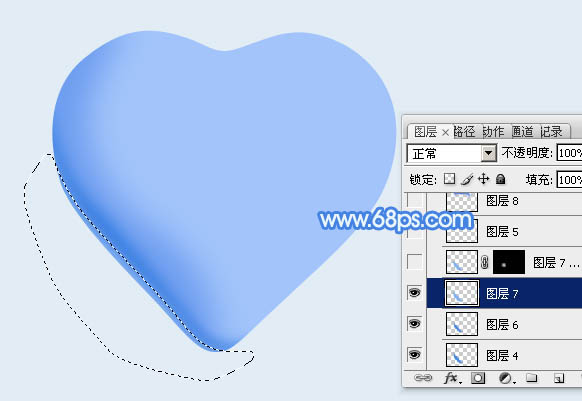
<图7>
【Photoshop制作蓝色水晶心形技巧】相关文章:
上一篇:
PS打造人像梦幻唯美的手绘效果
下一篇:
Photoshop绘制灰尘精灵制作教程
